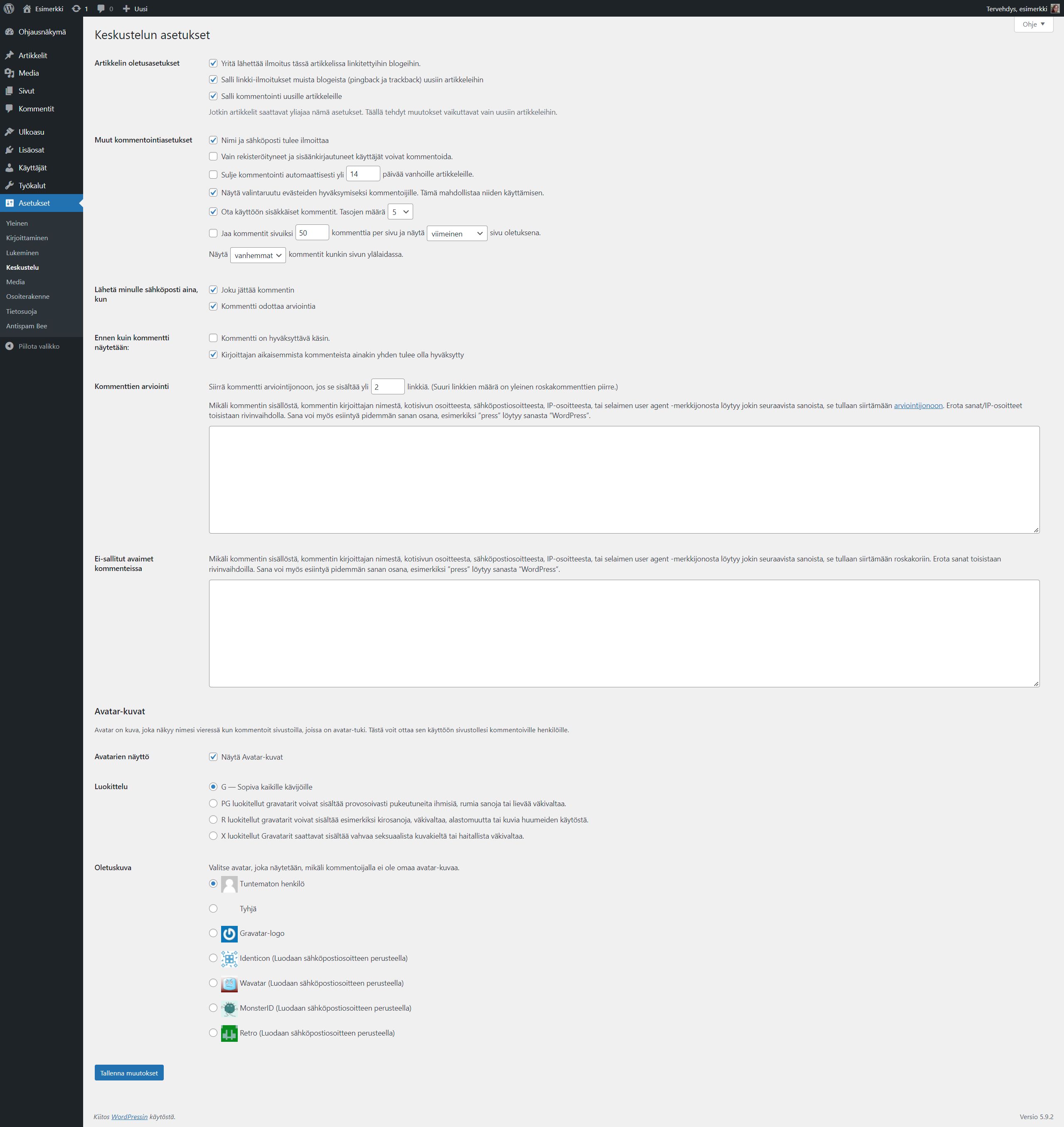Roskaposti – näin estät roskapostin saapumisen blogisi kommentoinnin kautta
Roskaviestejä voi tulla satoja tai tuhansia päivässä, joten niiden poistaminen käsin WordPressistä voi käydä mahdottomaksi. Roskapostien vyöry voi alkaa yhtäkkiä. Ja mikä mielenkiintoisinta – roskaviestejä voi tulla päivässä enemmän kuin sivuilla on edes kävijöitä. Jos roskapostin esto ei ole päällä, roskaviesteiltä ei voi välttyä. Mutta onneksi niistä pääsee helposti eroon. Näillä ohjeilla laitat stopin blogisi kommenttikentän kautta tulevalle roskalle!
Tässä artikkelissa käydään ensin läpi WordPressin kommentointiasetukset ja sen jälkeen löydät ohjeet kahden eri roskaviestisuodattimen käyttöönottoon:
- Akismet-lisäosan käyttö on maksutonta ei-kaupallisilla sivustoilla ja maksullista yrityksen tai verkkokaupan sivuilla.
- Antispam Bee on täysin maksuton lisäosa myös yrityskäytössä ja verkkokaupassa.
Lopuksi vielä pohdintaa siitä, pitääkö kommentoinnin edes olla käytössä.
Mitä roskaviestit ovat?
Oikeiden ihmisten lähettämien kommenttien lisäksi blogiin tulee roskapostia. Siis roskapostirobottien lähettämää kakkaa, jossa voi olla ihan mitä tahansa tekstiä ja linkkejä epämääräisille sivustoille (niitä ei kannata klikata). Jos roskapostin tuloa ei estetä automaattisesti, sitä tulee yhä enemmän ja se täyttää kaiken alleen.
Miksi roskaviestit pitää estää?
Roskaviestejä ja -linkkejä tursuava sivusto näyttää lukijoiden ja hakukoneidenkin silmissä epäilyttävältä – eli käytännössä roskaposti huonontaa sivujen hakukonenäkyvyyttä. Roskaviestit kasaantuvat ennen pitkää kaatopaikaksi, joka tukkii taustalla pyörivän tietokannan ja hidastaa sivustoasi. Roskapostin saapuminen täytyy siis ehdottomasti estää.
WordPressin perusasetukset kuntoon
WordPressin keskusteluasetuksista voit määritellä, voiko artikkeleita kommentoida vai ei, ja millä perusteella kommentit julkaistaan ja millä tavalla näytetään.
Jos nämä asetukset ovat sivuillasi kunnossa, voit skipata tämän vaiheen ja siirtyä suoraan roskapostin suodattamiseen.
Katsotaan nyt näitä kommentoinnin perusasetuksia tarkemmin:
Klikkaa Asetukset > Keskustelu, josta avautuu seuraavan näköinen sivu:
Käydään tässä nämä kaikki asetukset läpi, vaikka kaikki nämä eivät liitykään roskaviesteihin. Täältä voit kuitenkin laittaa kommentointimahdollisuuden päälle tai ottaa sen pois, ja muokata muutamaa muutakin tärkeää juttua. Jos nämä asiat ovat jo sivuillasi kunnossa, voit skipata tämän vaiheen ja siirtyä suoraan roskapostin suodattamiseen.
Keskustelun asetukset
Artikkelin oletusasetukset
Yritä lähettää ilmoitus tässä artikkelissa linkitettyihin blogeihin
- Jos kommentoija laittaa kommenttiinsa linkin, niin WordPress yrittää lähettää kyseisen linkin takana olevaan sivustoon ilmoituksen. Tällöin kyseisen sivun omistaja saattaa saada ilmoituksen siitä, että hänen sivujensa linkki on lisätty sinun sivujesi blogin kommenttiin. Viesti ei välttämättä mene perille, mutta jos jätät rastin ruutuun, tämä on mahdollista. Voit aivan hyvin jättää tämän vaihtoehdon päälle – siitä ei ole sinulle tai sivuillesi haittaa.
Salli linkki-ilmoitukset muista blogeista (pingback ja trackback) uusiin artikkeleihin
- Tämä on vastaava kuin ylempänä: Jos sinä tai joku muu laittaa sivujesi linkin jonkun toisen sivuille tai blogiin, sinulle tulee ilmoitus tästä. Itse yleensä otan tämän pois päältä.
Salli kommentointi uusille artikkeleille
- Jos haluat että artikkeleitasi voi kommentoida, jätä rasti ruutuun. Jos et halua blogiisi kommentointimahdollisuutta ollenkaan, ota rasti pois. Voit myös säätää tätä asetusta artikkelikohtaisesti eli voit sallia kommentoinnin tietyissä artikkeleissa ja estää sen toisissa.
Muut kommentointiasetukset
Nimi ja sähköposti tulee ilmoittaa
- Jätä rasti ruutuun.
Vain rekisteröityneet ja sisäänkirjautuneet käyttäjät voivat kommentoida.
- Voit halutessasi rajata kommentoinnin vain rekisteröityneille ja sisäänkirjautuneille kävijöille.
Sulje kommentointi automaattisesti yli __ päivää vanhoille artikkeleille.
- Voit halutessasi sallia kommentoinnin vain tietyksi ajaksi julkaisusta eteenpäin, jonka jälkeen kommentointi sulkeutuu automaattisesti.
Näytä valintaruutu evästeiden hyväksymiseksi kommentoijille. Tämä mahdollistaa niiden käyttämisen.
- Voit jättää rastin ruutuun. Jos kävijä hyväksyy evästeiden käytön, hänen on mahdollista tallentaa selaimeensa käyttämänsä nimi/nimimerkki ja sähköpostiosoite. Jos kävijä ei hyväksy evästeiden käyttöä, tätä mahdollisuutta ei hänellä ole.
Ota käyttöön sisäkkäiset kommentit. Tasojen määrä __ .
- Mitä enemmän tasoja, sen sekavamman näköistä. Vaikka oletuksena on 5, voisi järkevämpää olla vaihtaa siihen 2-3.
Jaa kommentit sivuiksi ___ kommenttia per sivu ja näytä viimeinen/ensimmäinen sivu oletuksena.
- Jos kommentteja siis tulee ihan älyttömästi, on järkevää jakaa niitä useammalle sivulle.
Lähetä minulle sähköposti aina, kun joku jättää kommentin.
- Jätä rasti ruutuun, jos haluat sähköpostiisi ilmoituksen uudesta kommentista.
Lähetä minulle sähköposti aina, kun kommentti odottaa arviointia.
- Jätä rasti ruutuun, jos haluat sähköpostiisi ilmoituksen uudesta kommentista, joka on arviointijonossa (sitä ei siis julkaista, ennen kuin olet tsekannut sen ja hyväksynyt sen).
Ennen kuin kommentti näytetään: Kommentti on hyväksyttävä käsin.
- Jos haluat tarkistaa kommentit ennen niiden julkaisua, jätä rasti ruutuun.
Ennen kuin kommentti näytetään: Kirjoittajan aikaisemmista kommenteista ainakin yhden tulee olla hyväksytty.
- Jos olet joskus aiemmin hyväksynyt samalta kirjoittajalta kommentin, hänen tulevat kommenttinsa voidaan hyväksyä automaattisesti. Voit halutessasi laittaa rastin ruutuun tai olla laittamatta.
Kommenttien arviointi. Siirrä kommentti arviointijonoon, jos se sisältää yli ___ linkkiä. (Suuri linkkien määrä on yleinen roskakommenttien piirre.)
- Juu. Jos haluat tarkistaa kaikki kommentit, joissa on linkkejä, vaihda linkkien määräksi 0. Itse usein laitan tässä kohtaa 0, koska roskaposteissa usein on linkkejä. Haluan itse määritellä, mille sivustoille minun blogini kommenteista pääsee, ja siksi haluan tarkistaa mihin linkit vievät.
Mikäli kommentin sisällöstä, kommentin kirjoittajan nimestä, kotisivun osoitteesta, sähköpostiosoitteesta, IP-osoitteesta, tai selaimen user agent -merkkijonosta löytyy jokin seuraavista sanoista, se tullaan siirtämään arviointijonoon. Erota sanat/IP-osoitteet toisistaan rivinvaihdolla. Sana voi myös esiintyä pidemmän sanan osana, esimerkiksi ”press” löytyy sanasta ”WordPress”.
- Kirjoita kenttään sanoja tai sanojen osia, joiden perusteella kommenttia ei automaattisesti julkaista vaan se siirretään arviointijonoon. Tämä asetus on toki tarpeeton, jos joka tapauksessa tarkistat kommentit ennen niiden julkaisua.
Ei-sallitut avaimet kommenteissa
Mikäli kommentin sisällöstä, kommentin kirjoittajan nimestä, kotisivun osoitteesta, sähköpostiosoitteesta, IP-osoitteesta, tai selaimen user agent -merkkijonosta löytyy jokin seuraavista sanoista, se tullaan siirtämään roskakoriin. Erota sanat toisistaan rivinvaihdoilla. Sana voi myös esiintyä pidemmän sanan osana, esimerkiksi ”press” löytyy sanasta ”WordPress”.
- Roskaviestit sisältävät usein tiettyjä sanoja. Tähän voit halutessasi lisätä sanoja, joiden ansoista kommentti siirtyy automaattisesti roskapostiin. Tähän ei välttämättä tarvitse laittaa mitään, jos roskapostin suodatus toimii kuten pitääkin.
Lopussa voit vielä valita Avatar-kuviin liittyviä asetuksia.
Tallenna muutokset.
Kommenttien moderointi
Halutessasi voit moderoida keskustelua, eli voit tarkistaa kommentin ennen kuin se julkaistaan sivuillasi. Tällöin mahdolliset roska- ja häirikköviestit eivät tule blogisi lukijoiden silmille – mutta itse tietysti joudut nekin lukemaan.
Voit merkitä kommentin roskaviestiksi kohdasta Kommentit. Siirry yksittäisen kommentin kohdalle jolloin kommentin alle tulee näkyviin muutamia vaihtoehtoja. Voit hylätä tai hyväksyä viestin, ja jos se on roskaviesti, klikkaa Roskaviesti-linkkiä. Tällöin viestiä ei julkaista.
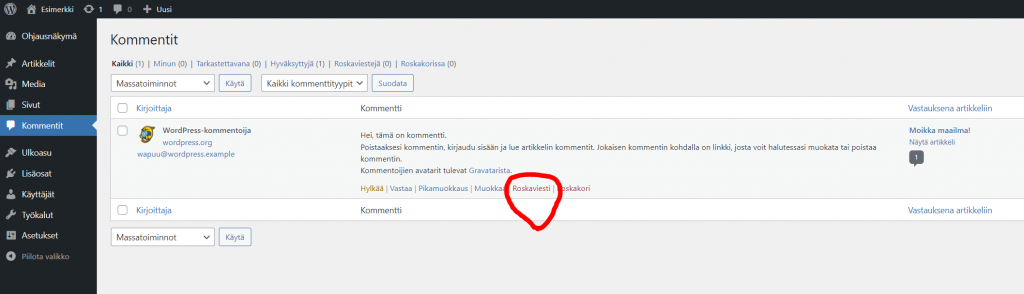
Ylläolevien asetusten säätäminen ei kuitenkaan riitä torjumaan roskaviestejä. Vaikka pystyt Kommentit-kohdassa hyväksymään ja hylkäämään kommentteja, tarvitset ennen pitkää erillistä roskapostisuodatinta. Roskaviestejä tulee lopulta satoja tai tuhansia päivässä, joten niiden poistaminen käsin WordPressistä käy mahdottomaksi.
Siksi roskapostit täytyy estää automaattisesti.
Näin estät roskapostit kommenteista
Akismet
Akismet on lisäosa, joka tulee WordPress-asennuksen mukana. Se ei kuitenkaan ole toiminnassa automaattisesti, vaan se pitää itse ottaa käyttöön ja säätää vähän Akismet-tilin asetuksia:
Akismet-lisäosan käyttöönotto
Jos Akismet löytyy lisäosaluettelostasi, aktivoi se.
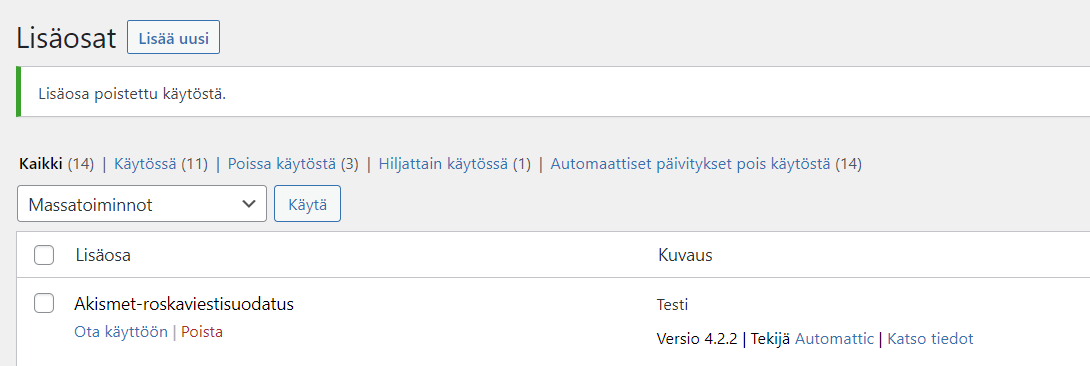
Jos et löydä Akismet-lisäosaa lisäosaluettelosta, klikkaa yläreunasta Lisää uusi -painiketta ja laita hakuun Akismet. Asenna se ja klikkaa sitten Ota käyttöön:
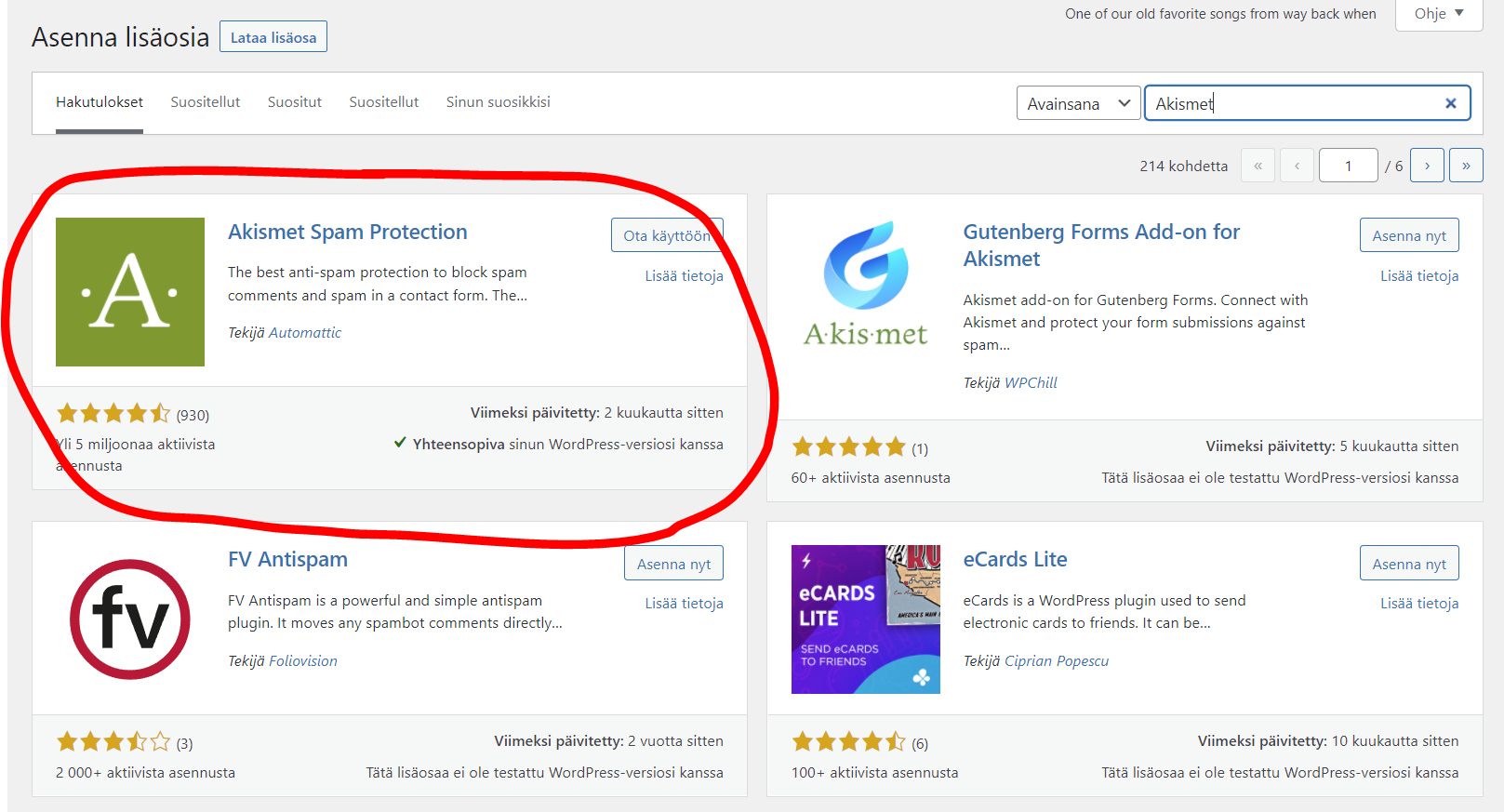
Kun olet klikannut Ota käyttöön, näkyviin tulee seuraavan näköinen sivu:
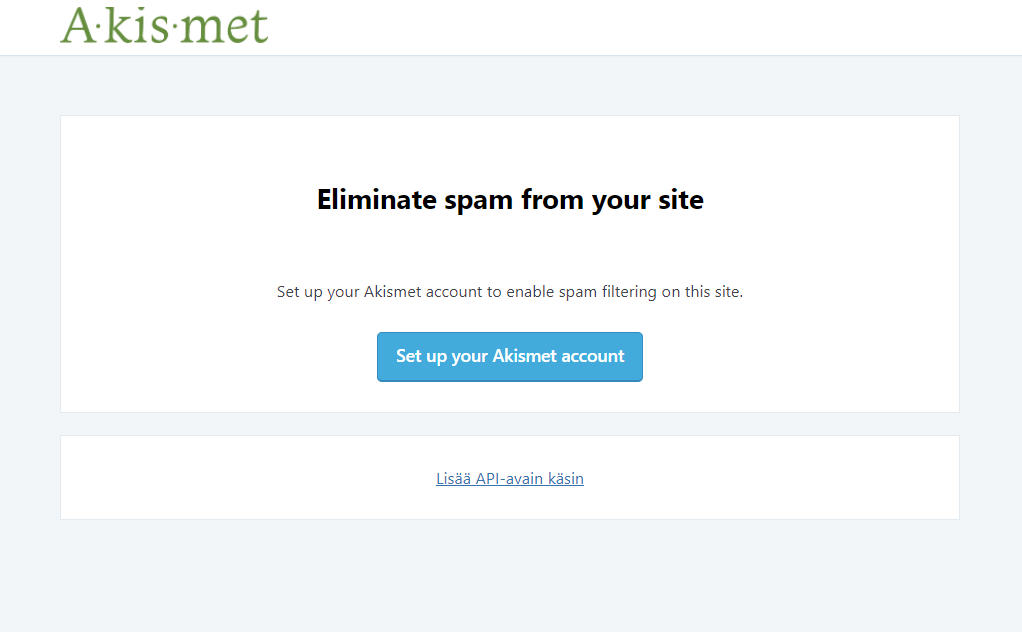
Klikkaa painiketta Set up your Akismet account.
Jos yllä olevaa näkymää ei näy, löydät sen ohjausnäkymän vasemmasta reunasta valikosta kohdasta Asetukset > Akismet-roskaviestisuodatus. Jos käytössäsi on Jetpack, oikea kohta voi löytyä sen alta.
Kun klikkaat painiketta Set up your Akismet account, avautuu uusi ikkuna. Maksuton versio (Personal) on tarkoitettu yksityishenkilöiden (ei yritysten) käyttöön. Jos siis olet muutakin kuin vain bloggaaja, eli myyt sivuillasi tuotteita tai palveluita, sinun tulee valita kaupalliseen käyttöön tarkoitettu lisenssi. Ajantasaiset hinnat näet Akismetin sivuilta.
Jos siis haluat valita maksuttoman, yksityiseen käyttöön tarkoitetun suojauksen, klikkaa vaihtoehtoa Get Personal. Voit seuraavassakin vaiheessa vielä vaihtaa versiota.
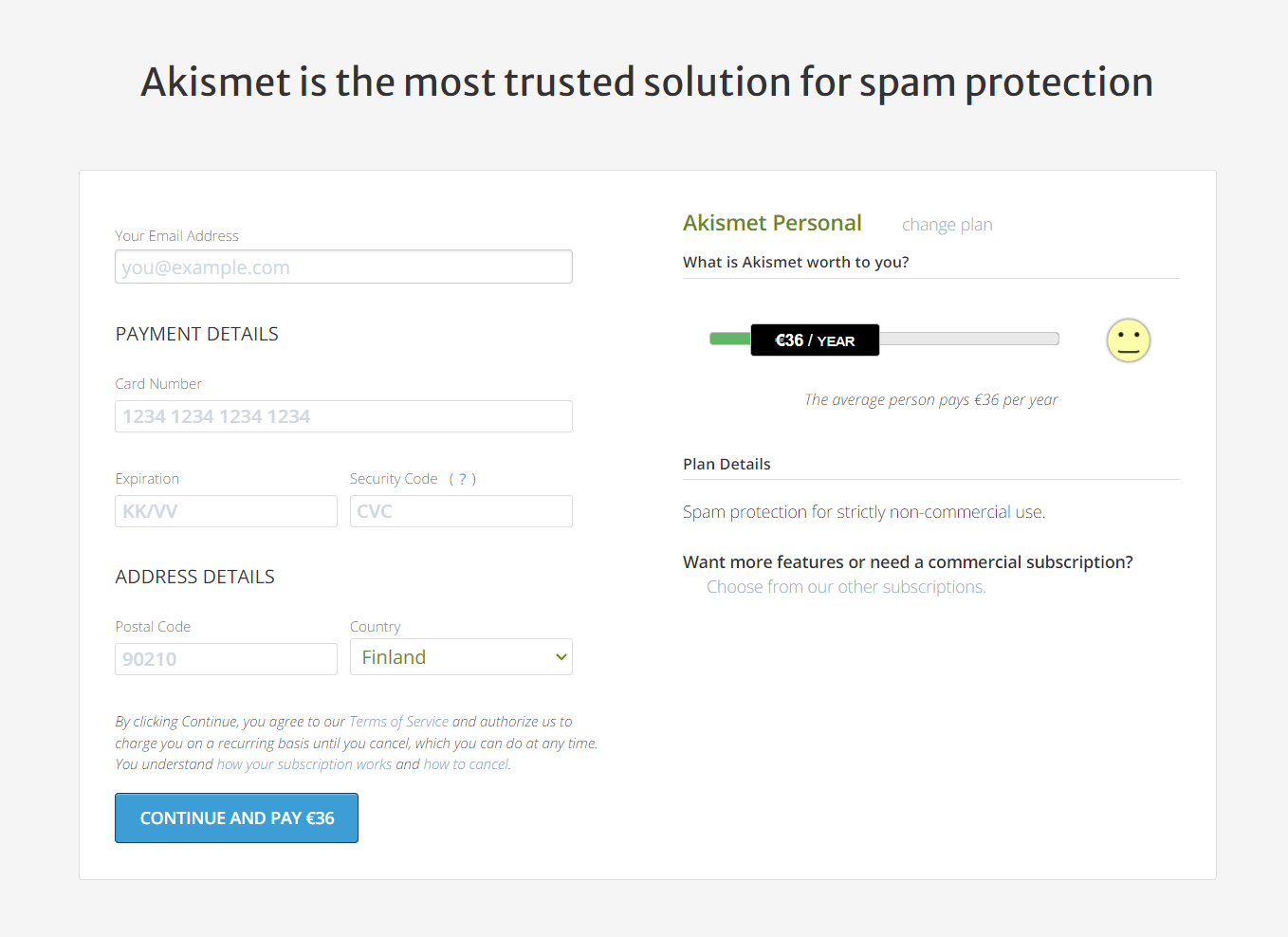
Kirjoita sähköpostisoitteesi.
Jos haluat käyttöösi maksuttoman version, vedä liukusäätimestä vasempaan reunaan, jolloin valitset maksuttoman version ja sinun ei tarvitse täyttää luottokorttisi tietoja, vaan sähköpostiosoitteesi:
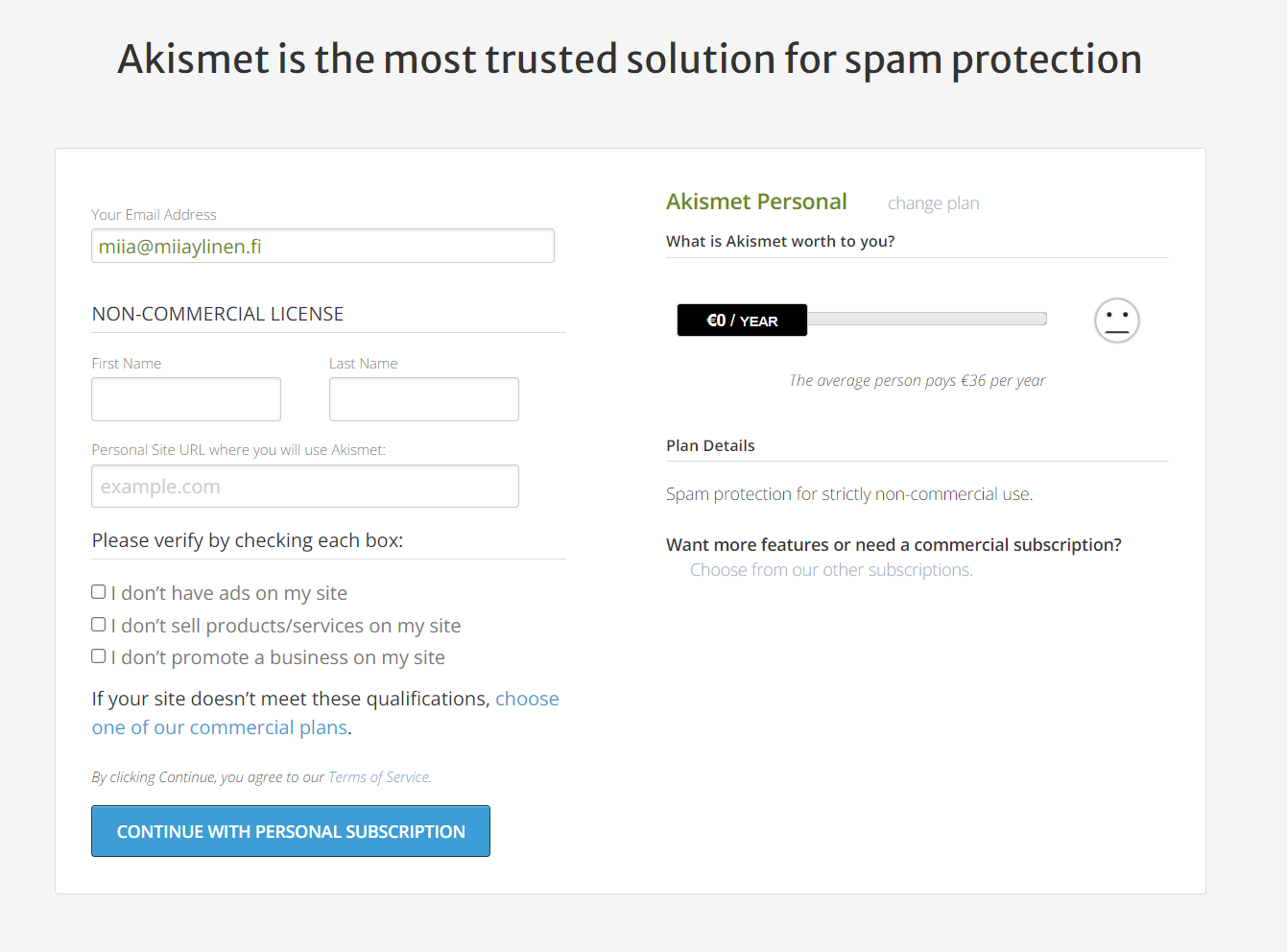
Täytä lomakkeeseen tietosi:
- sähköpostiosoite
- etunimi ja sukunimi
- nettisivujesi osoite.
Laita rastit ruutuihin (I don’t have ads on my site = Sivuillani ei ole mainoksia, I don’t sell products/services on my site = En myy sivuillani tuotteita tai palveluja, I don’t promote a business on my site = En tee tai mainosta liiketoimintaa sivuillani), mikäli väitteet pitävät paikkansa.
Klikkaa sitten Continue with personal subscription.
Jos valitset maksullisen version, valitse liukusäätimestä sopivin versio, anna sähköpostiosoitteesi, täytä luottokorttisi tiedot ja maksa vuosimaksu.
Vahvista Akismetin käyttöönotto
Tämän jälkeen sähköpostiisi tulee koodi. Viestin aiheena on Your Akismet Anti-span email verification code ja lähettäjänä Akismet Support. Käy kopioimassa koodi sähköpostistasi ja liitä se kenttään, jossa sitä kysytään ja klikkaa sitten Continue:
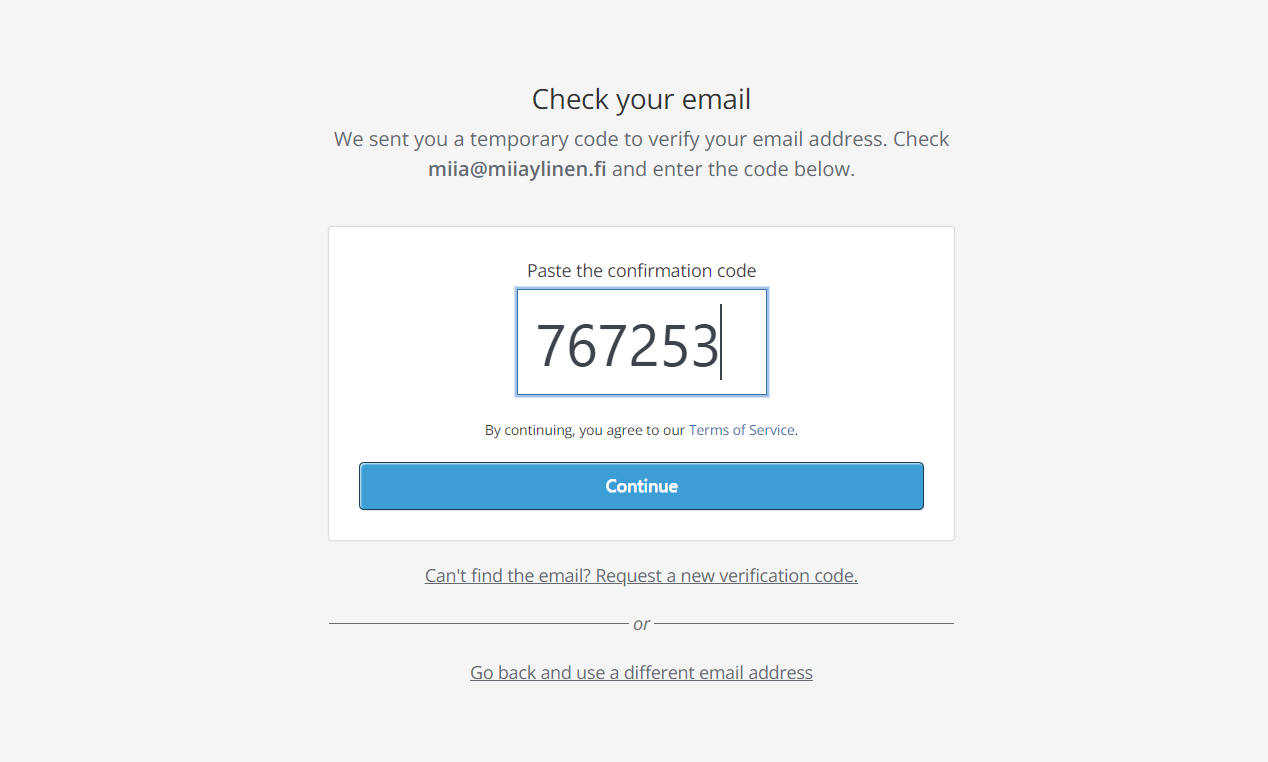
Liitä API-avain
Tämän jälkeen näytölläsi näkyy englanninkieliset ohjeet ja sähköpostiisi tulee toinen viesti. Sen aiheena on Your Akismet API key. Kopioi viestissä oleva koodi. Siirry sitten takaisin ohjausnäkymään Akismetin asetuksiin (jos se ei ole näkyvissä, löydät sen kohdasta Asetukset > Akismet roskaviestisuodatus):
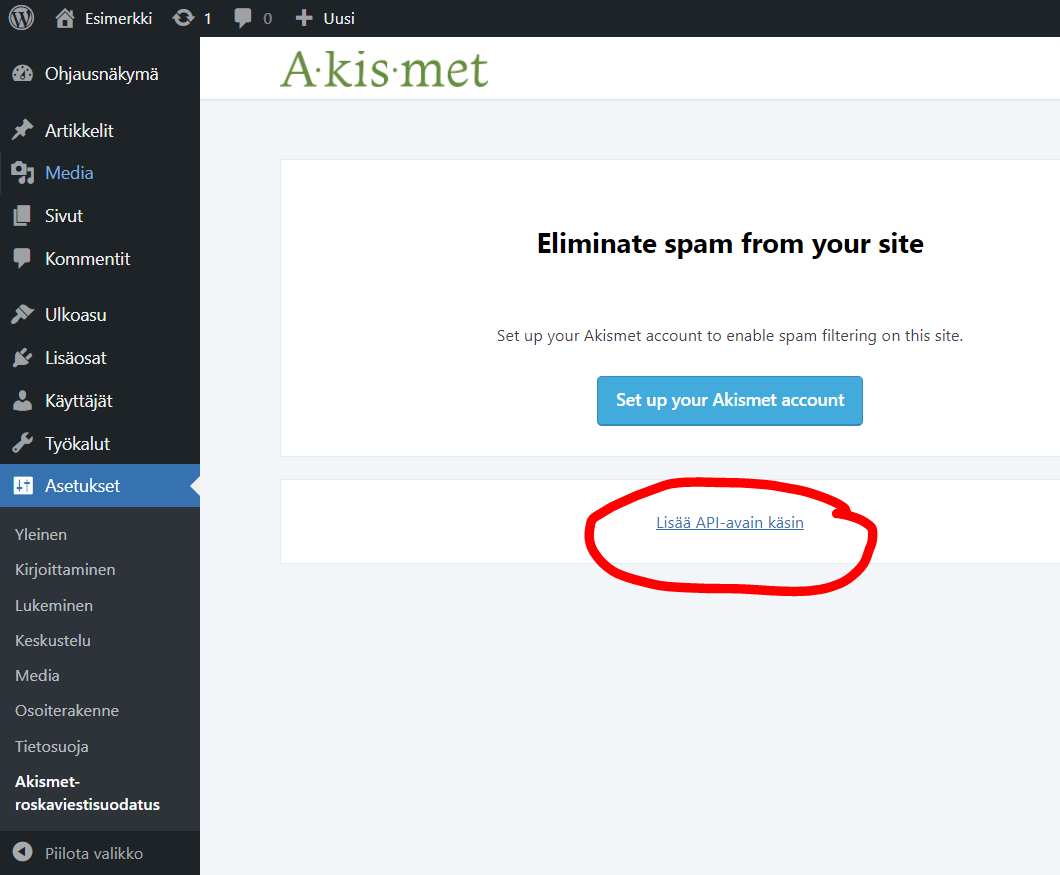
Klikkaa linkkiä Lisää API-avain käsin.
Liitä kenttään sähköpostistasi kopioimasi kirjain-numerosarja ja klikkaa sitten Connect with API key.
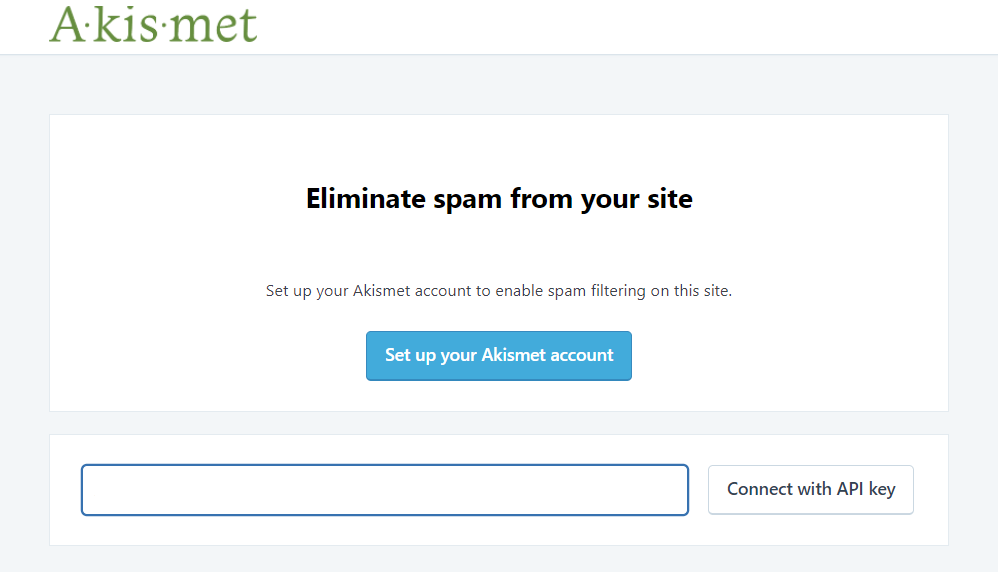
Kas niin! Nyt Akismet on käytössä ja roskaviestejä ei pitäisi enää kommenttikenttien kautta tulla. Voit halutessasi muokata asetuksia, mutta tällaisenaan kaikki toimii hyvin:
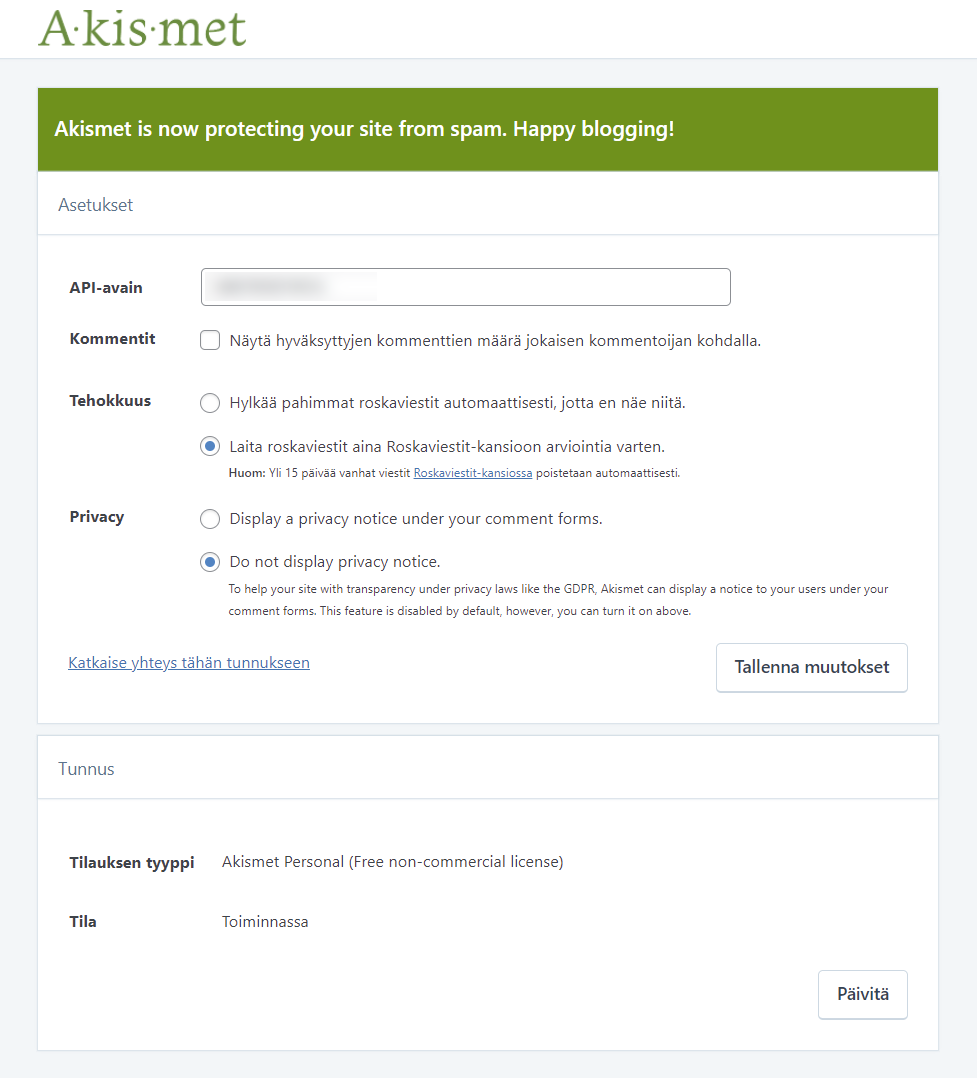
Antispam Bee
Mikäli et halua käyttää Akismetia esimerkiksi siitä syystä, että et halua maksaa vuosimaksua, voit käyttää jotakin toista lisäosaa. Esimerkiksi AntiSpam Bee on ilmainen, hyvin yksinkertainen ja toimii heti asennuksen jälkeen.
Jos sinulla on jo Akismet asennettuna, ota se pois päältä. Muuten suodatus ei toimi oikein. Voit myös poistaa kokonaan Akismetin asennuksen, sillä tarpeettomia lisäosia ei kannata pitää sivustolla: ne kuormittavat sivustoa turhaan ja mitä enemmän lisäosia, sitä enemmän tietoturvariskejä. Eli poista päällekkäiset lisäosat.
Antispam Bee-lisäosan asentaminen
Asenna lisäosa klikkaamalla Lisäosat > Lisää uusi. Hae nimellä Antispam bee:
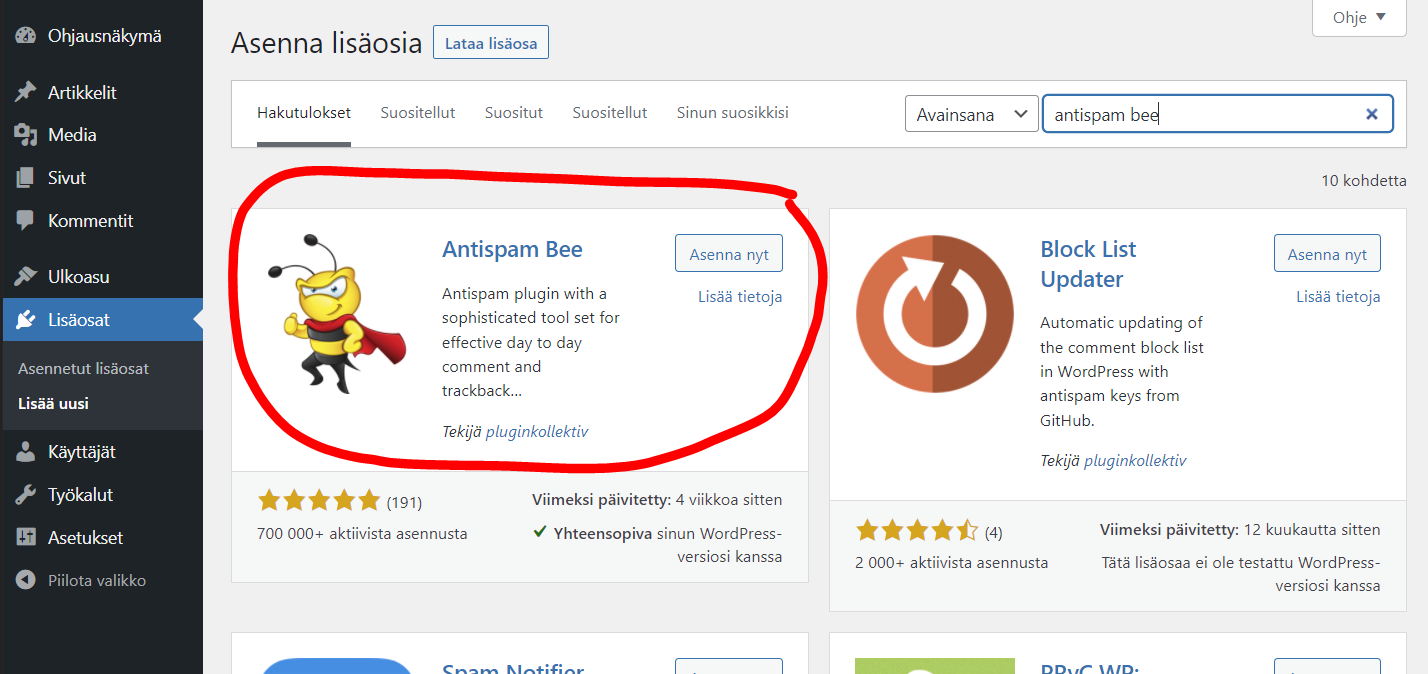
Klikkaa Asenna nyt -painiketta.
Ota lisäosa käyttöön klikkaamalla Ota käyttöön:
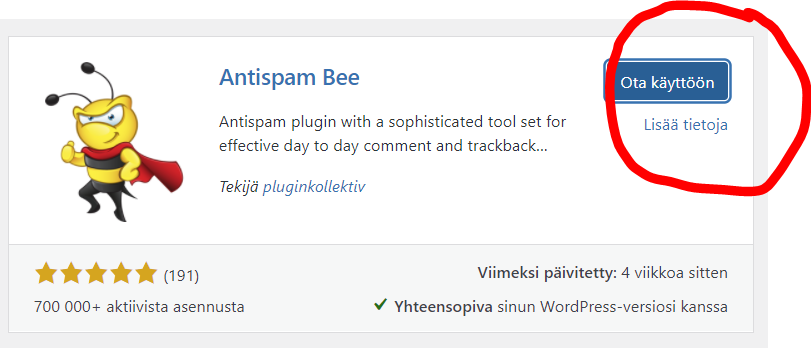
Ja dätsit! Lisäosa on nyt toiminnassa. Sinun ei välttämättä tarvitse tehdä mitään. Jos haluat tsekata asetuksia, mene Lisäosat > Antispam bee > Settings:
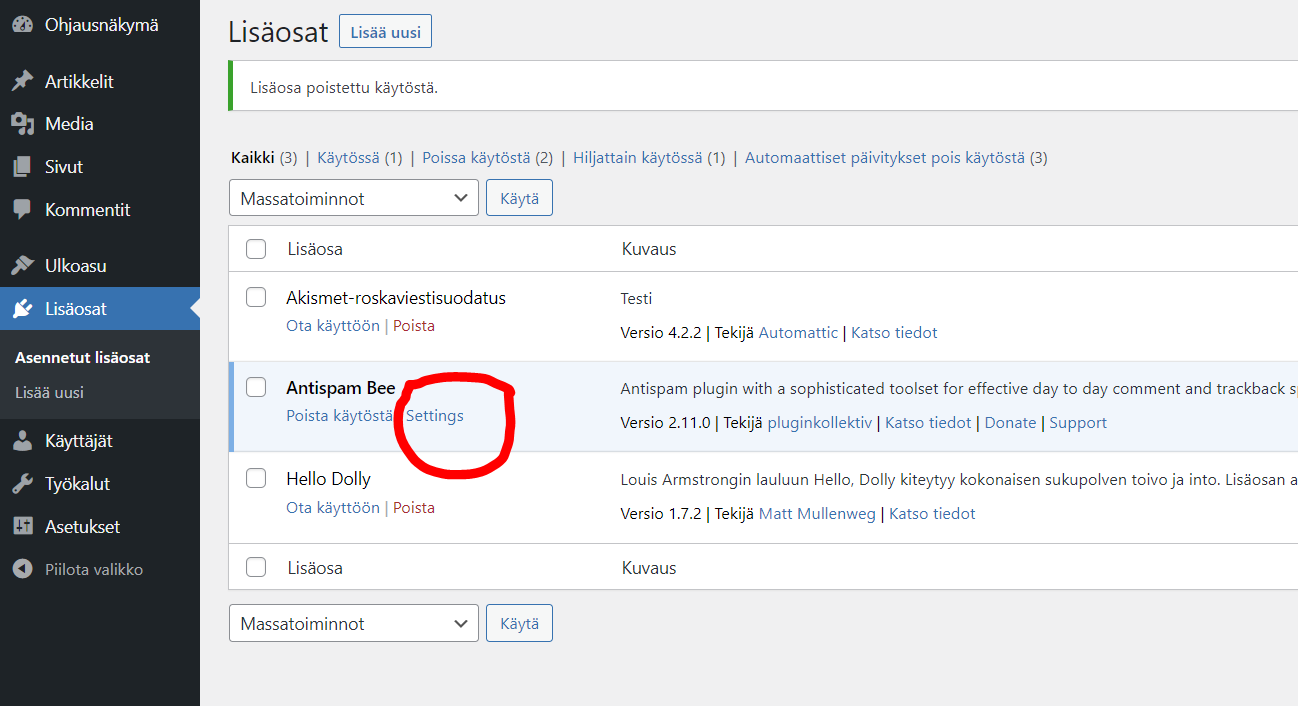
Asetuksissa on muutama kohta, jotka kannattaa katsoa:
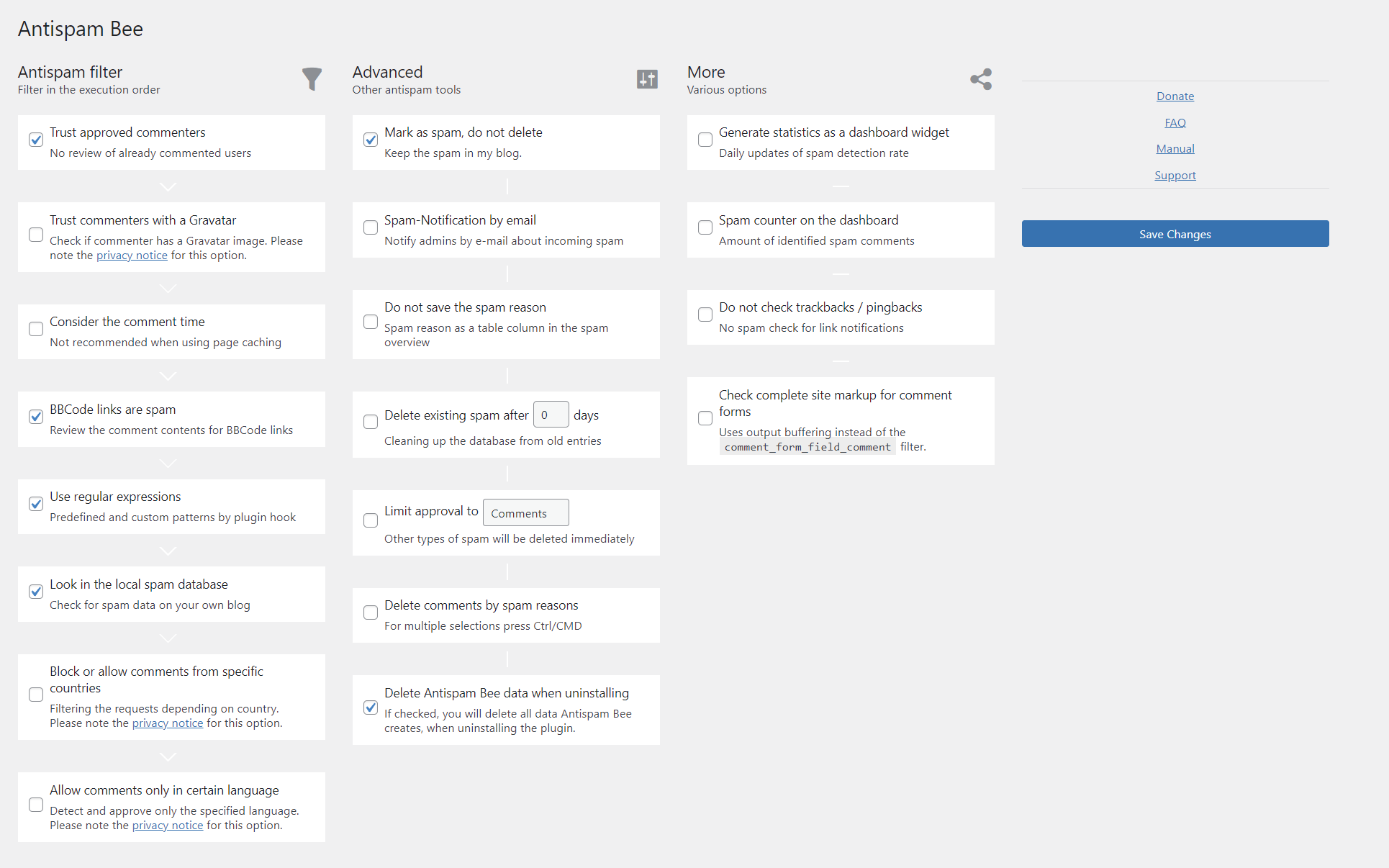
Trust approved commenters
- Tämä tarkoittaa sitä, että jos joku on kerran kommentoinut (ja kommentti on hyväksytty), jatkossa tämän henkilön kommentit hyväksytään automaattisesti. Voit halutessasi hyväksyä tämän tai olla hyväksymättä – ja muuttaa tarvittaessa asetusta.
Trust commenters with a Gravatar
- Eli luota kommentoijiin, joilla on käytössä Gravatar. Monilla “oikeilla” kommentoijilla on Gravatar käytössä. Voit itsekin ottaa sen käyttöön täällä: https://fi.gravatar.com/. Voit halutessasi laittaa rastin ruutuun tai olla laittamatta. Kokeile.
Mark as spam, do not delete
- Jos tässä kohtaa on rasti ruudussa, sinun täytyy silti säännöllisesti tsekata roskaviestit, sillä ne tallentuvat edelleen tietokantaasi ja tukkivat sen. Joudut siis tyhjäämään roskaviestejä käsin. Mutta hieman alempana on kohta Delete existing spam after ___ days. Laita siihen kohtaan haluamasi määräaika – vaikkapa 14 päivää – jonka jälkeen Antispam Bee poistaa roskaviesteiksi tulkitut automaattisesti. Ehdit välillä tsekkaamaan, onko joukkoon eksynyt “oikeita” viestejä ja tarvittaessa hyväksymään ne. Antispam Bee oppii tunnistamaan roskaviestejä toimintasi perusteella.
Kääk! Roskakommentteja tulee, vaikkei kommentointi ole edes käytössä!
Entä kun blogissa ei ole edes kommentointi sallittu, mutta roskaviestejä tulee silti? Tai sivuilla ei ole edes blogia, mutta silti WordPressiin näyttää tulevan roskaviestejä?
Kyllä, roskaviestejä voi tulla, vaikka kommentointi olisi pois päältä. Ja vaikka sivuilla ei olisi edes blogia näkyvissä, roskaviestien saapuminen on mahdollista. Mutta tähän auttavat samat toimet eli Akismetin, Antispam Been tai vastaavan lisäosan asennus.
Pitääkö kommentoinnin olla edes päällä?
Jos nettisivuillasi on blogiartikkeleita, kommentit ovat usein tervetulleita. Kommentointimahdollisuus mahdollistaa vuorovaikutuksen. Erilaiset näkökulmat tuovat parhaimmillaan valtavasti arvokasta sisältöä blogiisi, mikä voi tehdä blogistasi entistä kiinnostavamman ja suositumman. Kommentoinnin sallimisesta voi siis olla paljon hyötyä ja iloa!
Kommentointimahdollisuus lisää kuitenkin bloggaajan työmäärää – siis jos kommentteja tulee. Tulee kysymyksiä, joihin pitää vastata. Tulee kirjoituksia, joita pitää kommentoida.
Pelkästään asiallisen keskustelun seuraaminen ja siihen osallistuminen vie bloggaajalta paljon aikaa. Yrittäjällä saattaa olla muutakin tekemistä, vaikka keskustelu sinänsä mukavaa olisikin. Pelkästään tämän vuoksi blogien kommentointimahdollisuus usein otetaan pois päältä.
Yrityksen nettisivuilla kommentointimahdollisuus ei läheskään aina ole tarpeellinen. Jos artikkeleissa julkaistaan ajankohtaisia asioita tai tarjotaan kohderyhmää kiinnostavaa ja hyödyttävää tietoa, ei kommentointimahdollisuutta välttämättä tarvita.
Häirikköviestit ovat myös asia, jonka takia kommentointia ei välttämättä haluta sallia. Mitä jos kyseenalaisia keinoja käyttävä kilpailija yrittää mustamaalata, tyytymätön asiakas antaa täyslaidallisen tai vihamies jostain 20 vuoden takaa purkaa kaunaansa niin maan perusteellisesti? Yleisesti ottaen tämän tyyppiset viestit ovat harvinaisia. Mutta toki kuitenkin mahdollisia. Yksittäiset “olipa paska kirjoitus”, “mikä sä oikein luulet olevasi” ja “älkää ostako tältä mitään, tämä on huijari” -tyyppiset viestit on helppo poistaa – tai niihin voi jopa vastata asiallisesti ja kääntää ne positiiviseksi mainokseksi. Ilkeitä, asiattomia ja haukkumista sisältäviä kommentteja ei kuitenkaan tarvitse eikä kannata pitää näkösällä – niistä ei tule kenellekään hyvä mieli. Ja roskaviestejä ei missään tapauksessa kannata edes vastaanottaa – eli ota käyttöön hyvä suodatin!
Yhteenveto roskapostien suodattamisesta kommenteissa
Kommentoinnin mahdollistaminen voi olla ihan hyvä juttu, mutta roskaviestien saapumiseen on varauduttava alusta lähtien. Laita siis WordPressin perusasetukset kuntoon ja ota käyttöön roskapostin suodatin, niin vältyt ärsyttäviltä roskaviesteiltä ja turhalta työltä. Akismet ja Antispam Bee ovat helppokäyttöisiä lisäosia – valitse jompi kumpi tai etsi vielä sopivampi!
Muista kuitenkin: mikään roskapostisuodatin ei ole täydellinen. Pieni osa “oikeista” viesteistä saattaa päätyä suodattimeen ja päinvastoin. Jonkin verran seurantaa ja manuaalista työtä siis vaaditaan. Mutta on elämä silti hiukan helpompaa kuin ilman suodatinta!
Lue lisää hyödyllisiä ohjeita ja vinkkejä:
Vinkkejä ja ohjeita sisällöntuotantoon
Etsitkö kotisivutilaa? Täällä vinkkejä valintaan!